KOJOTE
Aktives Mitglied
Thread Starter
- Dabei seit
- 06.11.2004
- Beiträge
- 9.224
- Reaktionspunkte
- 2.875
Tag auch. Da ich mich hier irgendwie immer "tot suche", versuche ich mal einen allgemeinen Thread zu installieren - auch weil Affinity V2 ja noch recht neu ist.
Vielleicht klappt es ja und Fragen und Antworten zum neuen Designer sammeln sich hier.
Meine erste Frage:
Ich möchte eine vorhandene Schriftart mittels Veränderung der Kontur verändern.
Ich passe also die Schriftfarbe der Kontur dem Hintergrund an (oder auch andersrum), vergrößere die Kontur und dann passt das optisch so wie ich es mir vorstelle.
1. Kann ich davon ausgehen, dass das auch im späteren Druck auf Werbetechnik sauber interpretiert wird und sich da nix im Randbereich abzeichnet?
2. Die Schriftart ist ein freier Google-Font. Darf ich das denn überhaupt (Das Ergebnis würde ja veröffentlicht)?
Beispiel:
Hier sieht man wie die Kontur den Buchstaben in seiner "Auszeichung" reduziert. Links mit Kontur = vorher. Rechts = nachher
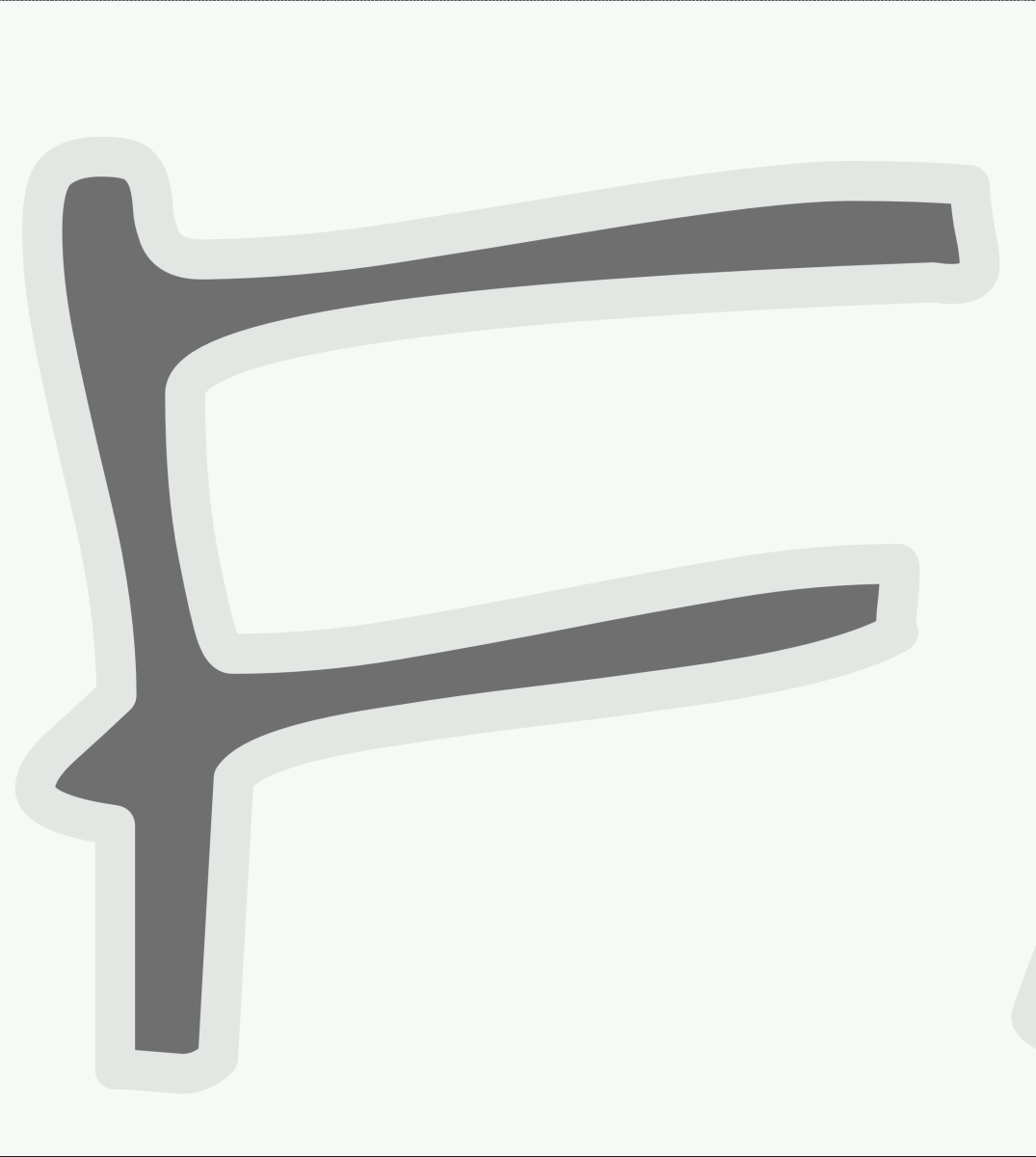
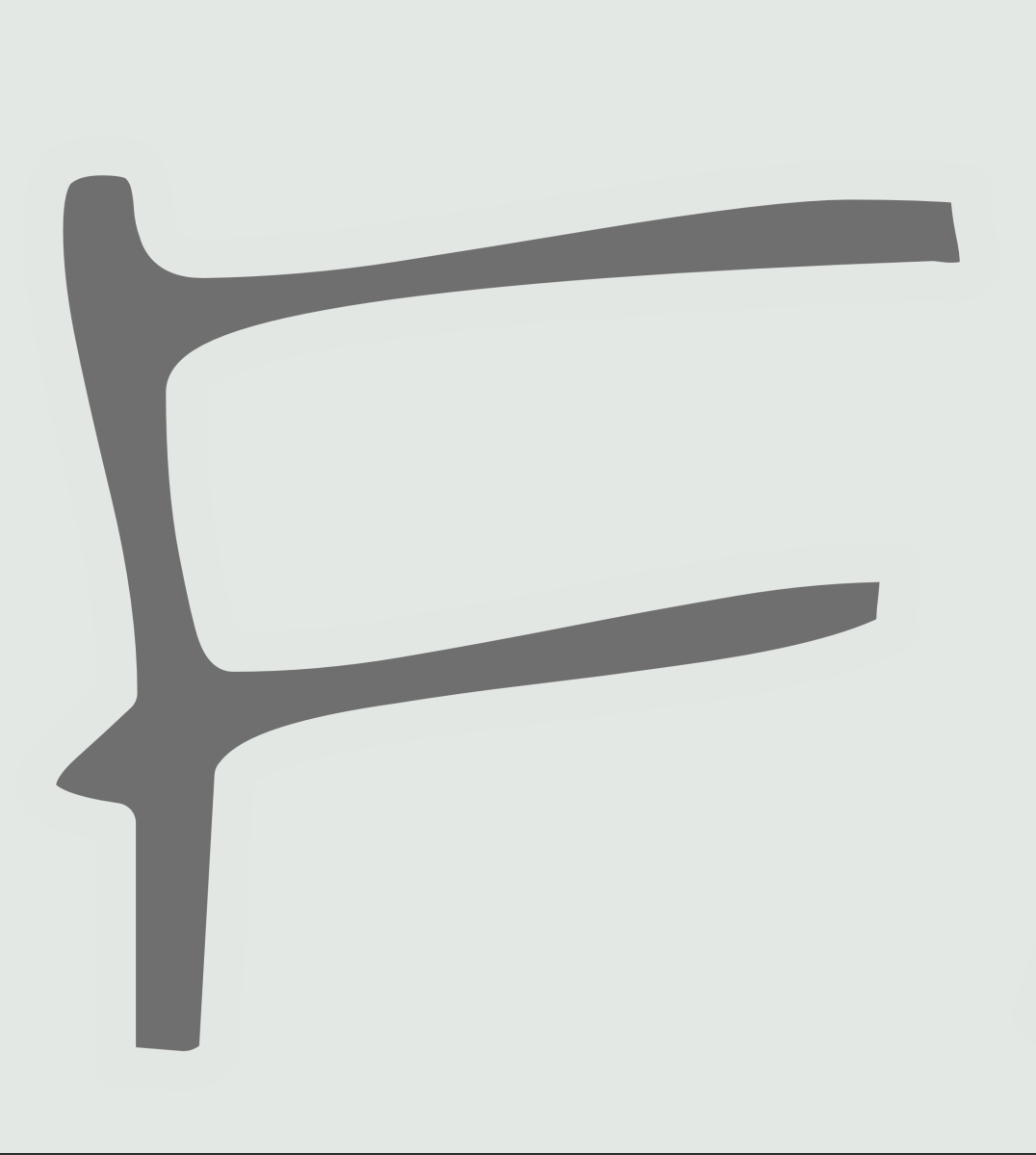
Wie würdet Ihr das anstellen?
Freue mich über Inputz. Euer Kojote.
Vielleicht klappt es ja und Fragen und Antworten zum neuen Designer sammeln sich hier.
Meine erste Frage:
Ich möchte eine vorhandene Schriftart mittels Veränderung der Kontur verändern.
Ich passe also die Schriftfarbe der Kontur dem Hintergrund an (oder auch andersrum), vergrößere die Kontur und dann passt das optisch so wie ich es mir vorstelle.
1. Kann ich davon ausgehen, dass das auch im späteren Druck auf Werbetechnik sauber interpretiert wird und sich da nix im Randbereich abzeichnet?
2. Die Schriftart ist ein freier Google-Font. Darf ich das denn überhaupt (Das Ergebnis würde ja veröffentlicht)?
Beispiel:
Hier sieht man wie die Kontur den Buchstaben in seiner "Auszeichung" reduziert. Links mit Kontur = vorher. Rechts = nachher
Wie würdet Ihr das anstellen?
Freue mich über Inputz. Euer Kojote.
